永中office集文字处理、电子表格以及简报制作于一体的办公软件,给用户带来了编辑不同文件的权利,同时满足了用户的编辑需求,因此永中office成为了部分用户经常使用的办公软件,当用户选择在永中office中编辑文档文件时,为了美化文档页面,用户可以选择设置文档的页面边框来解决,那么用户应该怎么设置文档的页面边框呢,这个问题其实很好解决,用户直接在菜单栏中找到页面边框选项,接着在弹出来的边框和底纹窗口中,用户设置好页边框的样式、线条、颜色后即可设置成功,那么接下来就让小编来向大家分享一下永中office设置文档的页面边框的方法步骤吧,希望用户能够从中获取到有用的经验。
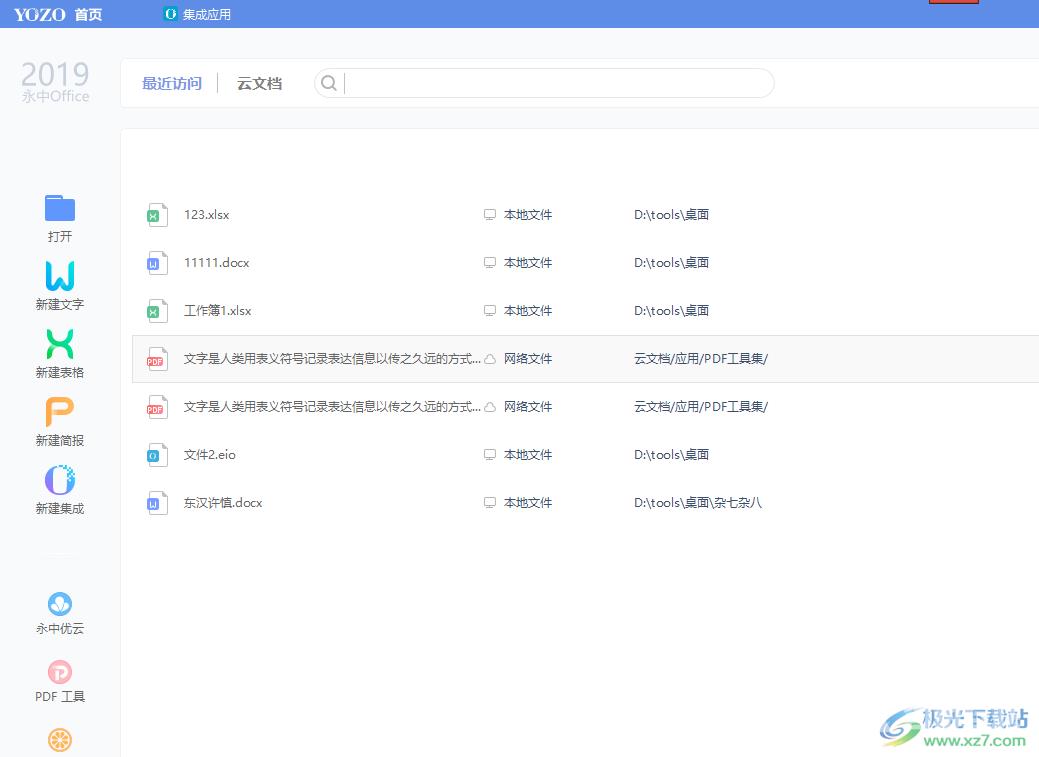
方法步骤
1.用户在电脑桌面上打开永中office软件,并来到主页上点击新建文档选项
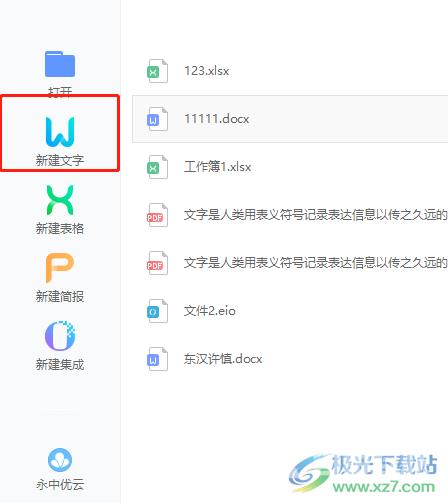
2.接着将会来到文档的模板页面上,用户可以根据自己的需求来选择模板,小编以新建空白文档为例
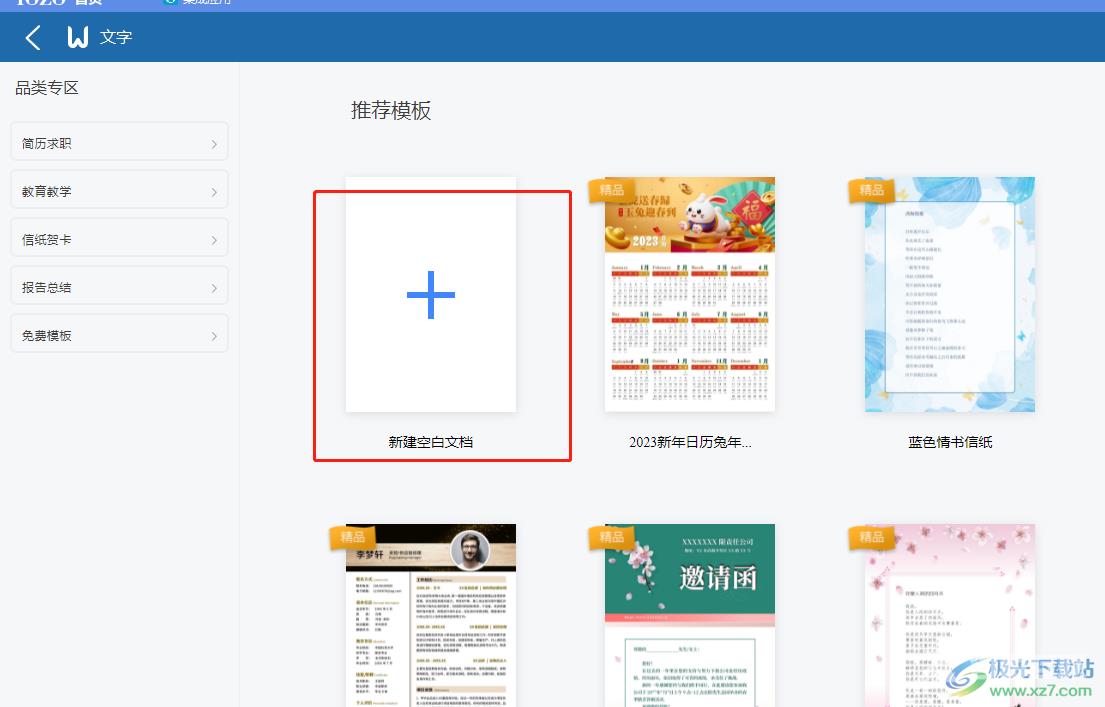
3.来到空白文档的编辑页面上,用户可以在页面上方的菜单栏中点击页面布局选项,在显示出来的选项卡中选择页面边框选项
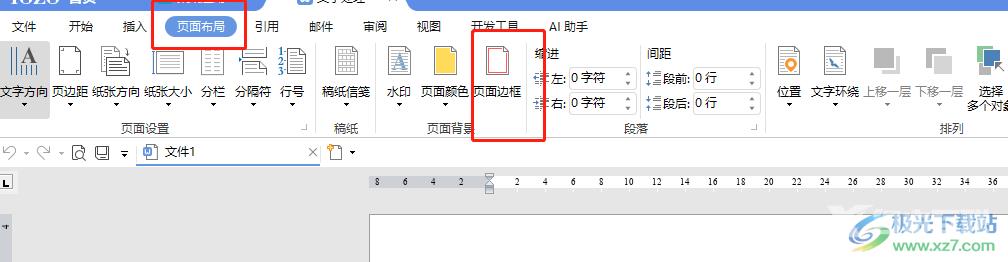
4.将会打开边框和底纹窗口,用户在默认的页面边框选项卡中设置边框的样式、线型和颜色,然后按下确定按钮
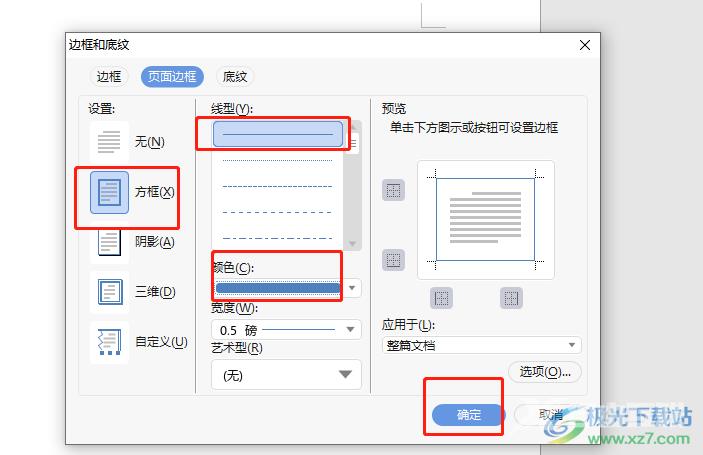
5.这时回到编辑页面上,就可以看到页面的四周添加上了边框,如图所示
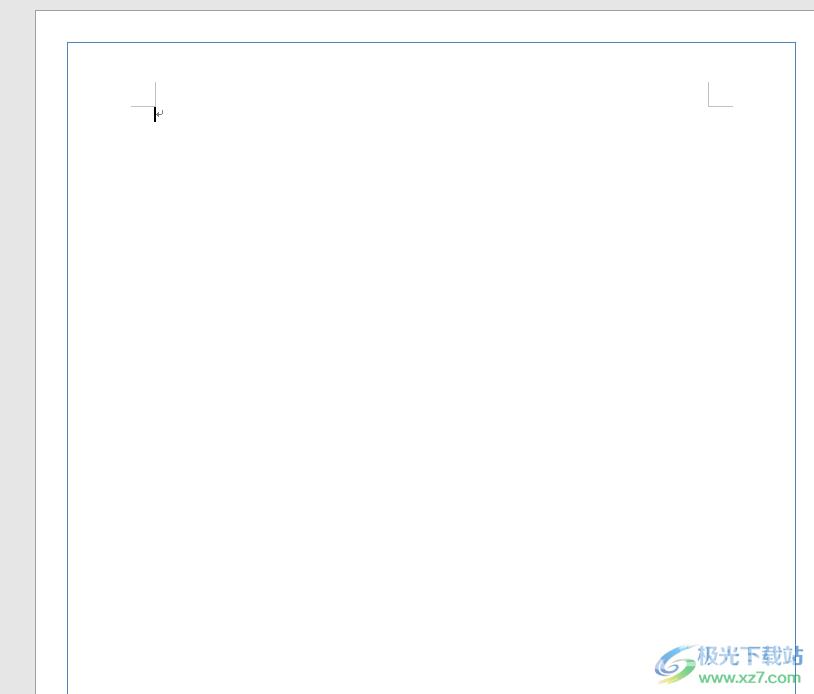
6.用户还可以根据自己的喜好来设置更加美观的边框,在窗口中用户点击页面边框选项卡中的艺术型选项,在拓展出来的选项卡中,用户选择喜欢的艺术边框并按下确定按钮
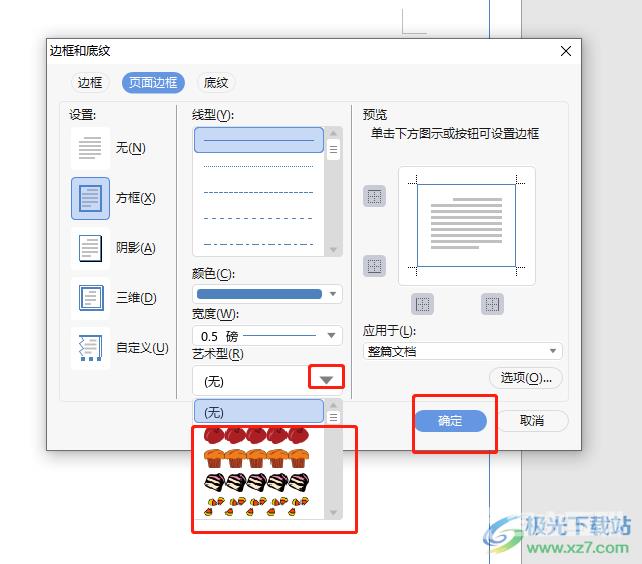
7.最后回到编辑页面上,就可以看到显示出来的边框样式变得更加美观了
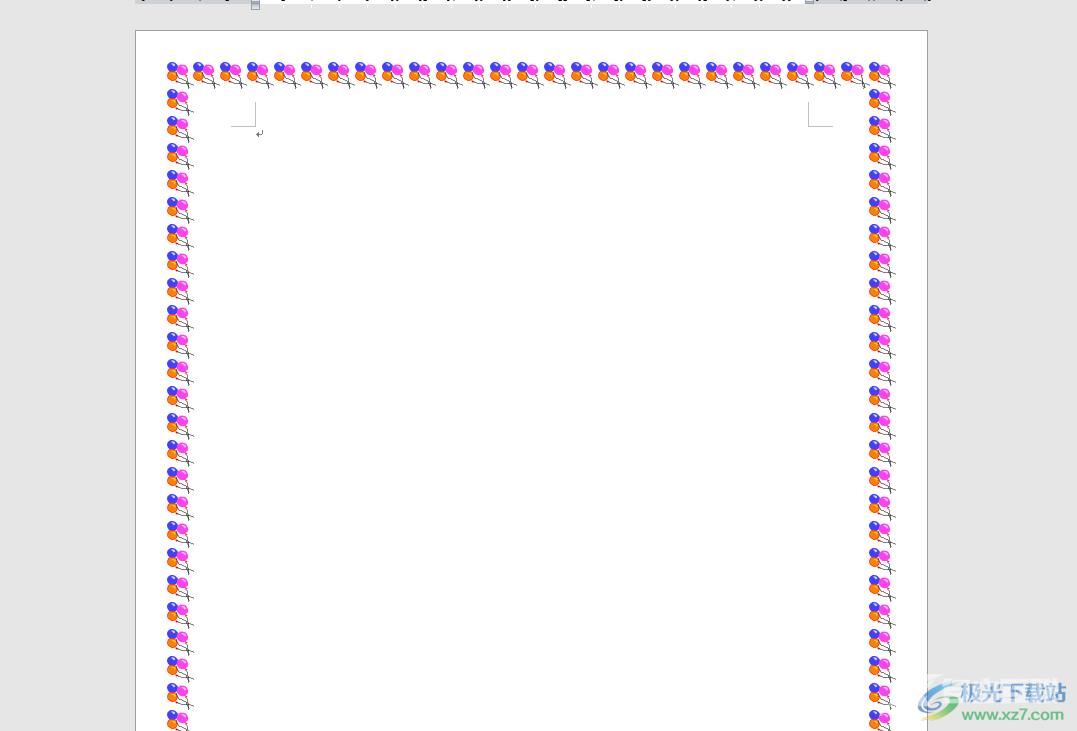
永中office成为了用户经常使用的一款办公软件,并且为用户带来了许多的好处,当用户在设置这款办公软件时,遇到需要设置文档页面边框的情况,就可以直接打开软件的边框和底纹窗口,并在页面边框选项卡中设置好样式、线型、颜色来进行设置,感兴趣的用户也可以来看看。
